Heim >Software-Tutorial >Computer Software >So ändern Sie den Namen eines Gruppenchats in Microsoft Teams_Tutorial zum Ändern des Namens eines Gruppenchats in Microsoft Teams
So ändern Sie den Namen eines Gruppenchats in Microsoft Teams_Tutorial zum Ändern des Namens eines Gruppenchats in Microsoft Teams
- WBOYWBOYWBOYWBOYWBOYWBOYWBOYWBOYWBOYWBOYWBOYWBOYWBnach vorne
- 2024-05-07 13:40:11731Durchsuche
Möchten Sie den Namen eines Microsoft Teams-Gruppenchats ändern, stoßen aber auf Schwierigkeiten? Keine Sorge, der PHP-Editor Baicao hat ein ausführliches Tutorial für Sie zusammengestellt. Diese Anleitung zeigt Ihnen Schritt für Schritt, wie Sie ganz einfach den Namen eines Gruppenchats ändern und Ihre Probleme lösen können.
1. Wählen Sie zunächst die Gruppenchat-Option oben in der Gruppenchat-Oberfläche aus.
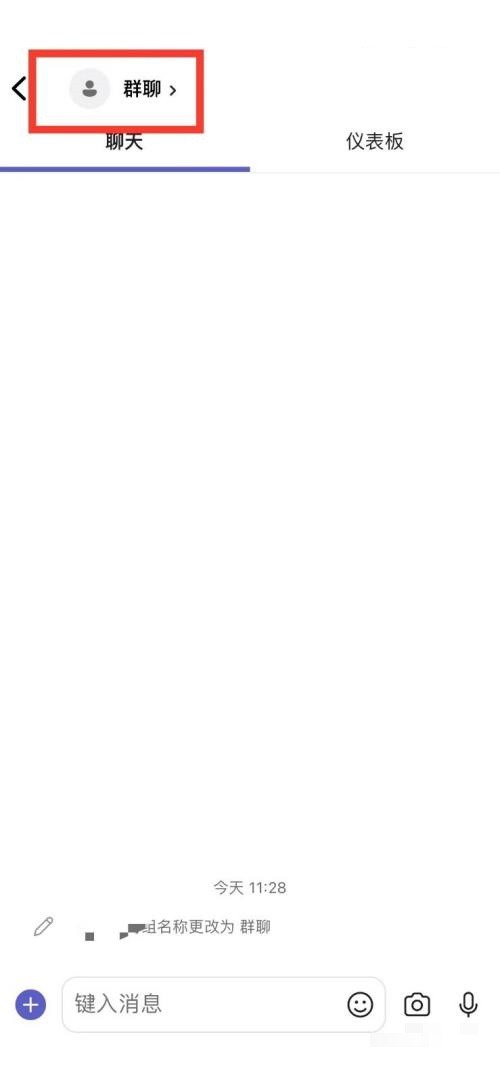
2. Wählen Sie dann im roten Feld die Option Gruppenchat aus.
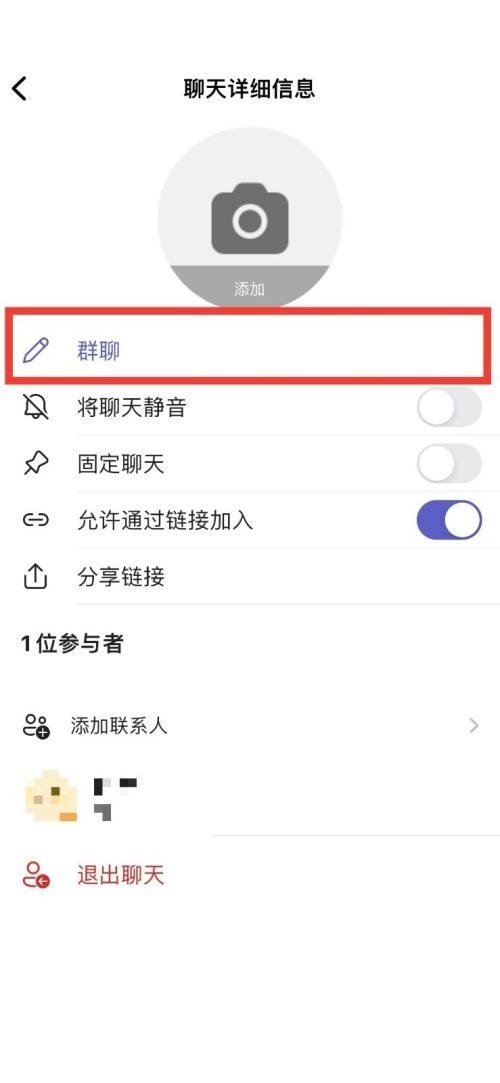
3. Geben Sie abschließend den neuen Namen ein und klicken Sie auf die Option Speichern.
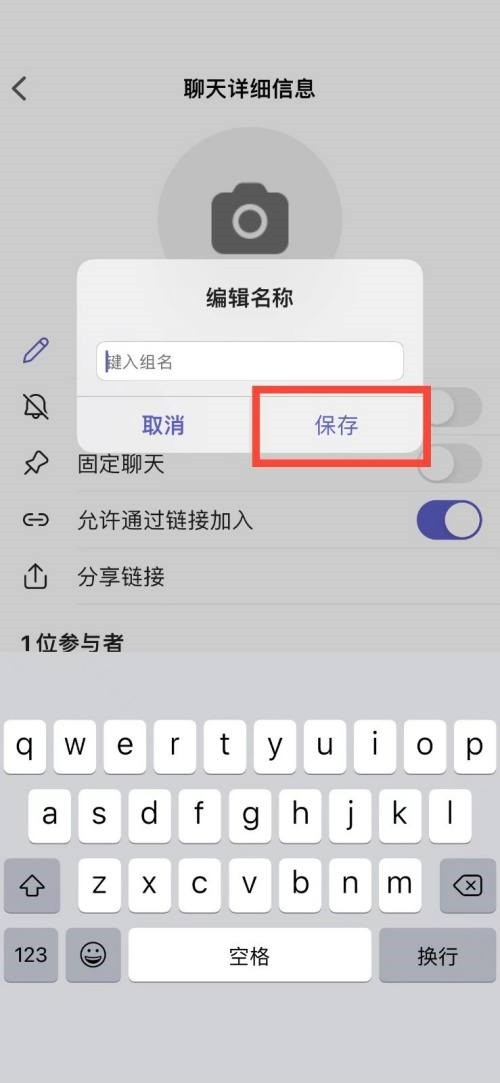
Das obige ist der detaillierte Inhalt vonSo ändern Sie den Namen eines Gruppenchats in Microsoft Teams_Tutorial zum Ändern des Namens eines Gruppenchats in Microsoft Teams. Für weitere Informationen folgen Sie bitte anderen verwandten Artikeln auf der PHP chinesischen Website!
In Verbindung stehende Artikel
Mehr sehen- So zeigen Sie versteckte Spiele auf Steam an
- Wie verwende ich geeignete Software, um DLL-Dateien auf einem Win10-Computer zu öffnen?
- So legen Sie das gespeicherte Kontokennwort fest und zeigen das gespeicherte Benutzerkontokennwort im 360-Browser an
- So markieren Sie mit CAD alle Maße mit einem Klick
- So brechen Sie den automatischen Randsprung des IE ab

